แก้ไขข้อผิดพลาด "เซิร์ฟเวอร์ RPC ไม่พร้อมใช้งาน" ใน Windows
เผยแพร่แล้ว: 2018-03-20แก้ไขปัญหานี้อย่างรวดเร็ว
ใช้เครื่องมือฟรีที่ปลอดภัยซึ่งพัฒนาโดยทีมผู้เชี่ยวชาญของ Auslogics
- ง่ายต่อการใช้. เพียงดาวน์โหลดและเรียกใช้ ไม่จำเป็นต้องติดตั้ง
- ปลอดภัย. ซอฟต์แวร์ของเรานำเสนอบน CNET และเราคือ Silver Microsoft Partner
- ฟรี. เราหมายถึงมันเป็นเครื่องมือฟรีทั้งหมด
ดูข้อมูลเพิ่มเติมเกี่ยวกับ Auslogics โปรดตรวจสอบ EULA และนโยบายความเป็นส่วนตัว
เมื่อคุณเห็นข้อความแสดงข้อผิดพลาดที่แสดงว่าเซิร์ฟเวอร์ RPC ไม่พร้อมใช้งานใน Windows 10 หรือระบบปฏิบัติการใดก็ตามที่คุณใช้อยู่ อย่าตกใจเพราะเรามีวิธีแก้ปัญหาสำหรับคุณ ผู้ใช้หลายคนประสบปัญหานี้ จึงมีหลายวิธีที่จะช่วยคุณแก้ไขปัญหา
ในบทความนี้ เราจะมาสอนวิธีแก้ไขข้อผิดพลาด RPC Server is Unavailable เราจะช่วยให้คุณเข้าใจปัญหาได้ดีขึ้นและแสดงสาเหตุต่างๆ ที่เกิดขึ้น
RPC คืออะไร?
“RPC” ย่อมาจาก “Remote Procedure Call” โดยพื้นฐานแล้ว มันเป็นเทคโนโลยีที่ใช้เทคนิคการสื่อสารระหว่างการประมวลผล ซึ่งมีวัตถุประสงค์หลักเพื่อให้คอมพิวเตอร์ไคลเอนต์และเซิร์ฟเวอร์สามารถสื่อสารผ่านเครือข่ายได้ พูดอีกอย่างหนึ่งก็คือ หากคุณกำลังใช้กระบวนการ Windows ใดๆ เพื่อแจกจ่ายและแบ่งปันข้อมูลผ่านเครือข่าย การดำเนินการนี้จะกระทำผ่านเทคโนโลยี RPC
อะไรทำให้เกิดข้อผิดพลาด "เซิร์ฟเวอร์ RPC ไม่พร้อมใช้งาน"
เพื่อให้ RPC ทำงานได้อย่างถูกต้อง บริการบางอย่างควรทำงานอย่างราบรื่นในพื้นหลัง หากข้อผิดพลาดปรากฏขึ้น อาจเป็นไปได้ว่าบริการที่เกี่ยวข้องกับ RPC บางอย่างอาจทำงานผิดปกติ ในบางกรณี ปัญหานี้อาจเป็นผลมาจากไฟล์รีจิสตรีที่เสียหาย จากที่กล่าวมา นี่คือสาเหตุทั่วไปบางประการของข้อผิดพลาด “เซิร์ฟเวอร์ RPC ไม่พร้อมใช้งาน”:
- บริการ RPC ทำงานผิดปกติ
- ปิดการใช้งานไฟล์และเครื่องพิมพ์ร่วมกัน
- ปัญหาเกี่ยวกับการเชื่อมต่อเครือข่าย
- ไฟล์รีจิสทรีที่เกี่ยวข้องกับบริการ RPC เสียหาย
หากคุณสงสัยว่าจะแก้ไขข้อผิดพลาด RPC Server is Unavailable ได้อย่างไร คุณจะดีใจที่ทราบว่าเรามีวิธีการหลายวิธีที่จะแสดงให้คุณเห็น ในกรณีส่วนใหญ่ เคล็ดลับของเราสามารถแก้ไขปัญหาได้ นอกจากนี้ คุณอาจไม่ต้องลองใช้วิธีแก้ปัญหาทั้งหมดที่เรานำเสนอ
วิธีที่ 1: ตรวจสอบให้แน่ใจว่าบริการ RPC ทำงานได้อย่างถูกต้อง
“เซิร์ฟเวอร์ RPC ไม่พร้อมใช้งานใน Windows 10” อาจเกิดจากบริการทำงานผิดปกติที่ทำงานอยู่เบื้องหลัง เพื่อให้แน่ใจว่าบริการที่เกี่ยวข้องกับ RPC เหล่านี้ทำงานตามปกติ ให้ทำตามขั้นตอนด้านล่าง:
- บนแป้นพิมพ์ ให้กด Windows Key +R
- เมื่อคุณเห็นกล่องโต้ตอบ Run ให้พิมพ์ services.msc (ไม่มีเครื่องหมายอัญประกาศ) จากนั้นกด Enter สิ่งนี้ควรเปิดหน้าต่างบริการ
- ค้นหารายการที่ชื่อ DCOM Server Process Launcher, Remote Procedure Call (RPC) และ RPC Endpoint Mapper
- ตรวจสอบว่าสถานะของพวกเขาถูกแท็กว่ากำลังทำงานอยู่หรือไม่ และหากประเภทการเริ่มต้นถูกตั้งค่าเป็นอัตโนมัติ มิฉะนั้น ให้ดำเนินการตามวิธีที่ 4 และแก้ไขไฟล์รีจิสตรี
วิธีที่ 2: การกำหนดค่าไฟร์วอลล์
ในบางกรณี ไฟร์วอลล์อาจบล็อกการรับส่งข้อมูลที่ร้องขอโดย RPC ซึ่งทำให้เกิดข้อผิดพลาด สิ่งที่คุณควรทำคือตรวจสอบการกำหนดค่าของไฟร์วอลล์และตรวจสอบว่ากำลังป้องกันไม่ให้ RPC เชื่อมต่อกับเครือข่ายหรือไม่ หากคุณใช้ไฟร์วอลล์ของบริษัทอื่น ให้ทำตามคำแนะนำจากผู้ให้บริการของคุณ นี่คือคำแนะนำสำหรับ Windows Firewall:
- บนแป้นพิมพ์ ให้กด Windows Key +R
- ภายในกล่องโต้ตอบ Run ให้พิมพ์ "control" (ไม่มีเครื่องหมายคำพูด) จากนั้นกด Enter
- คลิก ระบบและความปลอดภัย
- ในส่วน Windows Firewall ให้คลิก Allow an app through Windows Firewall
- มองหาความช่วยเหลือระยะไกลและตรวจดูให้แน่ใจว่าได้ทำเครื่องหมายในช่องสำหรับโดเมน ส่วนตัว และสาธารณะ
คุณยังสามารถใช้เครื่องมือป้องกันมัลแวร์ เช่น Auslogics Anti-Malware เป็นโซลูชันที่ทรงพลังสำหรับพีซี Windows ที่ทันสมัย


วิธีที่ 3: ตรวจสอบการเชื่อมต่อเครือข่ายของคุณ
คุณอาจเห็นข้อผิดพลาดของเซิร์ฟเวอร์ RPC เนื่องจากการหยุดชะงักของการเชื่อมต่อเครือข่าย ดังนั้น คุณต้องตรวจสอบว่าอุปกรณ์ทั้งหมดของคุณเชื่อมต่อกับเครือข่ายที่คุณใช้อยู่อย่างถูกต้องหรือไม่ คุณสามารถตรวจสอบการเชื่อมต่ออินเทอร์เน็ตได้โดยทำตามขั้นตอนเหล่านี้:
- บนแป้นพิมพ์ ให้กด Windows Key +R
- ภายในกล่องโต้ตอบ Run ให้พิมพ์ ncpa.cpl (ไม่มีเครื่องหมายอัญประกาศ) จากนั้นกด Enter นี่ควรแสดงการเชื่อมต่อเครือข่ายทั้งหมดที่มีให้คุณ
- คลิกขวาที่เครือข่ายที่คุณใช้ แล้วคลิกคุณสมบัติ
- มองหา File and Printer Sharing สำหรับ Microsoft Networks และ Internet Protocol เวอร์ชัน 6 (TCP/IPv6)
- ตรวจสอบให้แน่ใจว่าได้ทำเครื่องหมายที่ช่องด้านข้างแต่ละรายการแล้ว
วิธีที่ 4: การตรวจสอบ Windows Registry
สิ่งสำคัญสำหรับคอมพิวเตอร์ของคุณคือต้องมีการตั้งค่ารีจิสทรีที่ถูกต้องเพื่อให้แน่ใจว่า RPC ทำงานอย่างถูกต้อง นอกจากนี้ หากบริการ RPC ของคุณไม่ได้ตั้งค่าไว้อย่างถูกต้อง คุณต้องแก้ไขรีจิสทรี
หมายเหตุ: รีจิสทรีของ Windows เป็นฐานข้อมูลที่ละเอียดอ่อน และหากคุณทำผิดพลาด อาจทำให้คอมพิวเตอร์ของคุณเสียหายได้ เราแนะนำให้สร้างข้อมูลสำรองหรือจุดคืนค่าระบบก่อนดำเนินการตามขั้นตอนด้านล่าง:
- เข้าสู่ระบบในฐานะผู้ดูแลระบบ
- เปิดกล่องโต้ตอบเรียกใช้โดยกด Windows Key +R
- พิมพ์ “regedit” (ไม่มีเครื่องหมายอัญประกาศ) จากนั้นกด Enter
- เมื่อคุณอยู่ใน Registry Editor แล้ว ให้ไปที่เส้นทางด้านล่าง:
HKEY_LOCAL_MACHINE\SYSTEM\CurrentControlSet\services\RpcSs
- ตรวจสอบว่าคุณมีรายการทั้งหมดอยู่ในภาพด้านล่างหรือไม่:
- หากมีรายการใดขาดหายไป เราขอแนะนำให้คุณติดตั้งระบบปฏิบัติการใหม่
- หากคุณพบว่ามีการตั้งค่าการเรียกขั้นตอนระยะไกล (RPC) ไม่ถูกต้องเมื่อคุณลองใช้วิธีที่ 1 คุณสามารถปรับเปลี่ยนการเริ่มต้นคีย์รีจิสทรีในเส้นทาง RpcSs ดับเบิลคลิก Start และเปลี่ยน Value Data เป็น 2
- ไปที่เส้นทางด้านล่าง:
HKEY_LOCAL_MACHINE\SYSTEM\CurrentControlSet\services\DcomLaunch
- คุณต้องตรวจสอบว่ามีรายการที่ขาดหายไปหรือไม่ และแก้ไขคีย์รีจิสทรีเริ่ม หากมี ดับเบิลคลิก Start และเปลี่ยน Value Data เป็น 2
- ไปที่เส้นทางด้านล่าง:
HKEY_LOCAL_MACHINE\SYSTEM\CurrentControlSet\services\RpcEptMapper
- ตรวจสอบว่ามีรายการที่ขาดหายไปหรือไม่และแก้ไขคีย์รีจิสทรีเริ่ม เช่นเดียวกับในขั้นตอนก่อนหน้า ให้ดับเบิลคลิก Start และเปลี่ยน Value Data เป็น 2
เคล็ดลับสำหรับมือโปร: ดังที่เราได้กล่าวไปแล้ว การแก้ไขข้อมูล Registry อาจมีความซับซ้อน หากคุณใส่ผิดที่แม้แต่เครื่องหมายจุลภาค คุณสามารถป้องกันไม่ให้คอมพิวเตอร์ทำการบูทได้อย่างถูกต้อง ดังนั้น เราขอแนะนำให้คุณใช้ Auslogics Registry Cleaner เครื่องมือนี้จะสร้างการสำรองข้อมูลรีจิสทรีของคุณโดยอัตโนมัติ แล้วซ่อมแซมไฟล์ที่เสียหายหรือเสียหาย
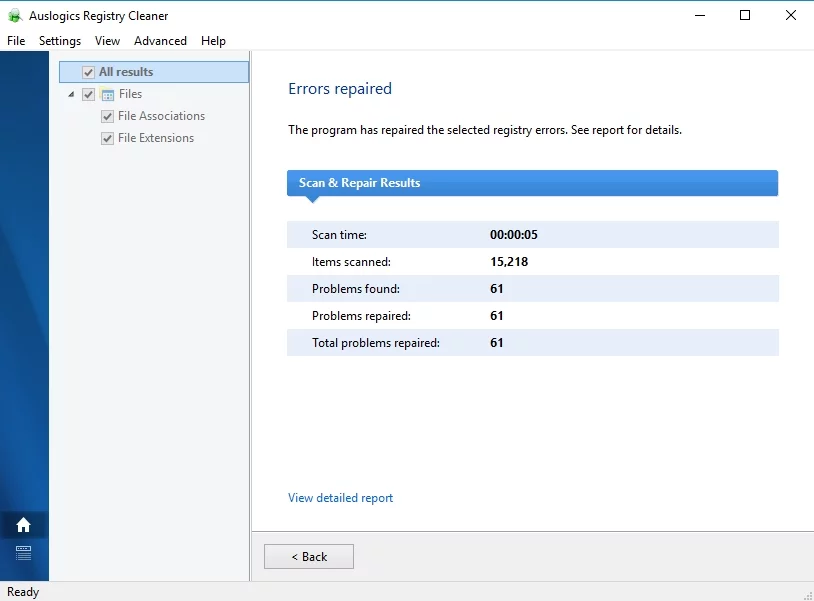
คุณคิดว่ามีวิธีแก้ไขข้อผิดพลาดนี้ง่ายกว่าไหม
ให้เราได้ยินความคิดของคุณผ่านความคิดเห็นด้านล่าง!
